"Mein vierzehnter Rückstand heute, was soll ich tun?" Einige Mac-Benutzer haben sich über verzögertes Gameplay, Ruckeln und Ausfallzeiten beim Ausführen von Fortnite beschwert. Fortnite Battle Royale-Enthusiasten erleben niedrige FPS oder geraten in eine Verzögerung, während sie in das Spiel eintauchen. Dadurch werden die Torpfosten während des Spiels verschoben, da Ihre Rivalen einen Vorteil gegen Sie haben.
Sie können sich aber dennoch eine sportliche Chance erarbeiten, um den Sieg zu erringen, indem Sie die FPS verbessern und ein flüssigeres Erlebnis schaffen. In diesem Handbuch werden bewährte Methoden erläutert, mit denen Sie das Spiel mit optimierten Einstellungen auf Ihrem Mac optimieren können.
Inhalte: Teil 1. Fortnite Minimum SystemanforderungenTeil 2. Einstellungen basteln, um Fortnite besser laufen zu lassenTeil 3. Alternativen zum Beheben von Fortnite Lag auf dem MacTeil 4. Einpacken
Teil 1. Fortnite Minimum Systemanforderungen
Hintergrundwissen
Fortnite ist ein Battle Royale FPS-Spiel, das heutzutage der letzte Schrei ist. Allerdings haben Mac-Benutzer, die ihre offizielle Website besuchen, um einen Einblick in die Aktion zu erhalten, Probleme mit Fortnite aufgeworfen. Sie wiederholten Probleme wie FPS (Bilder pro Sekunde) Drop, durchschnittliche Grafikdarstellung und Verzögerung auf Macs wie bei einem MacBook.
Die Nichtübereinstimmung der Systemanforderungen führt zu Verzögerung und FPS-Abfall.
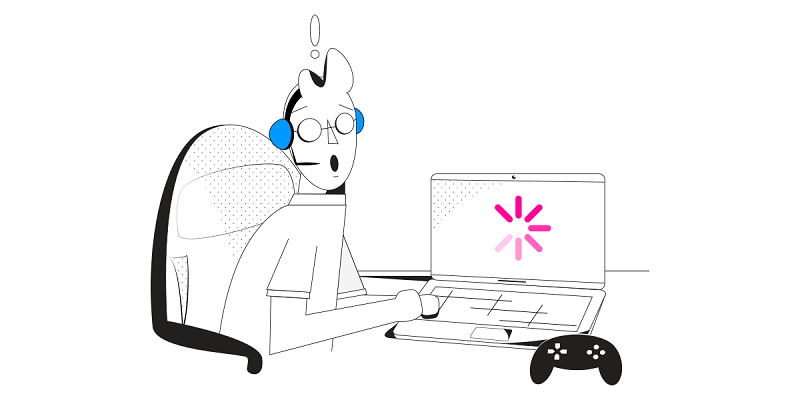
Systemanforderungen für optimale Leistung
Um Fortnite mit den niedrigsten Spezifikationen starten zu können, benötigen Sie einen Mac, der mit den niedrigsten Spezifikationen ausgestattet ist 4GB RAM oder eine Intel HD 4000 Grafikkarte. Wir empfehlen jedoch einen Core i5 2.8GHz Prozessor oder höher, 8GB RAM, eine 2GB Grafikkarte wie die Nvidia GTX 660 und die AMD Radeon HD 7870 gleich DX11 GPU für Höchstleistungen.
Führen Sie die folgenden Schritte aus, um die technischen Daten Ihres Mac zu ermitteln:
- Klicken Sie oben links auf dem Bildschirm auf das Apple-Symbol.
- Wählen Sie 'Über diesen Mac'unter dem Dropdown-Menü.
- Wählen Sie das 'Mehr Informationen'Fenster.
Am besten geeignete Mac-Aufstellungen
Einige Macs arbeiten besser als andere:
- MacBook Pro (555 öffnen Sie eine neue Dose Würmer, wir empfehlen 560)
- iMac Pro
- Mac Pro
Experimentieren Sie mit den Einstellungen, um die Ergebnisse zu überprüfen, die Sie erhalten. Damit Ihr Mac Fortnite unterstützt, stellen Sie sicher, dass die folgenden Spezifikationen erfüllt sind:
- Mac OS X Sierra oder höher
- Intel HD 4000 GPU
- Core i3 2.4 GHz CPU
- 4 GB RAM DDR3 oder DDR4
Dies sind die Mindestanforderungen für Fortnite. Höhere Spezifikationen als diese sorgen für einen enormen Fortschritt bei der Verbesserung der FPS-Rate oder der visuellen Grafik Ihres Spiels.
Windows-Betriebssystem für Mac zur Leistungsoptimierung
Mac-Besitzer wissen, dass Spiele eher unter Windows als unter Mac OS laufen. Durch die Verwendung von Boot Camp oder Windows OS auf einem Mac wird die FPS-Rate um einen extrem hohen Punktestand erhöht. Dank der Boot Camp-Funktion von Apple ist die Installation des Windows-Betriebssystems auf Macs ein Kinderspiel.
Sobald Sie Microsoft Windows auf einem Mac ausführen, starten Sie Fortnite in dieser Partition und spielen Sie Ihr Spiel von hier aus. Sie sollten einen deutlichen Anstieg der FPS-Rate sehen, wenn es unter Windows gestartet wird.
Dieser Trick wirkt wie ein Zauber für alle, die Fortnite auf dem Mac optimieren möchten, und das Spiel läuft nahtloser als je zuvor. Sie haben den Luxus, Windows oder Mac OS nach dem Starten Ihres Computers auszuführen.
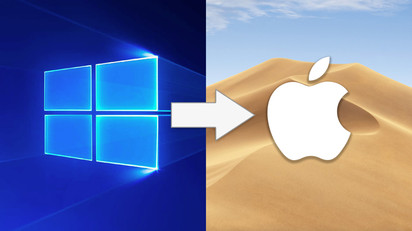
Teil 2. Einstellungen basteln, um Fortnite besser laufen zu lassen
Richten Sie den Vollbildmodus ein
Wenn Sie eine Vollbildoption mit und ohne Fenster haben, beenden Sie diese sofort. Dies liegt daran, dass Sie am Ende eine niedrigere FPS-Rate haben und die Verzögerungsprobleme beim Spielen verschlimmern. Wir empfehlen den Vollbildmodus für die erweiterten Auswirkungen:
- Erzeugt eine größere Wirkung und hilft, die FPS-Rate signifikant zu erhöhen
- Auf dem Computer läuft das Spiel problemlos Vollbildmodus
- Bessere Ergonomie durch klarere Details im Vollbild anstelle eines Fensters
Konfigurieren Sie die Einstellungen auf Niedrig neu
Um Fortnite zu optimieren, stellen Sie alle erweiterten oder Anzeigeeinstellungen auf niedrig ein. Dies verringert die Belastung Ihrer GPU und sorgt für ein besseres Spielerlebnis. Obwohl dies einen großen Einfluss auf einige Grafiken hat, bietet es eine robuste FPS während des gesamten Spiels.
Behalten Sie andererseits das Anti-Aliasing bei oder Postprozessor-Modi Aufgrund ihrer geringen Auswirkung auf den FPS-Abfall zwischen mittel und hoch. Implementieren Sie diesen Schritt, um das Spiel für Ihr Mac-System zu optimieren und zugänglicher zu machen.
Konfigurieren Sie die Audioqualität neu auf Niedrig
Audioqualität hat Folgewirkungen auf die FPS-Rate von Fortnite. Dies ist jedoch ein geringfügiger Faktor, der jedoch zu einer maximalen Leistung führt, wenn Sie die Einstellungen niedrig halten. Dadurch wird Ihr Spielerlebnis verbessert und flüssiger.
Teil 3. Alternativen zum Beheben von Fortnite Lag auf dem Mac
Führen Sie keine anderen Programme im Hintergrund aus
Vermeiden Sie es, viele Anwendungen zu starten, während Sie das Spiel spielen. Schließen Sie alle nicht benötigten Programme bevor Sie das Spiel starten. Das Ausführen anderer Hintergrundprozesse verringert die FPS-Rate des Spiels erheblich.
Dies belastet den Prozessor und die GPU zusätzlich, da sie um dieselben Ressourcen konkurrieren. Mac-Benutzer sollten erwägen, alle Hintergrundprozesse zu schließen, um ein problemloses Gameplay zu gewährleisten.
Wenn Sie Discord verwenden, ist es wichtig, dass Sie es über die Benutzereinstellungen oder die deaktivierte Hardwarebeschleunigung unter den Einstellungen optimieren.
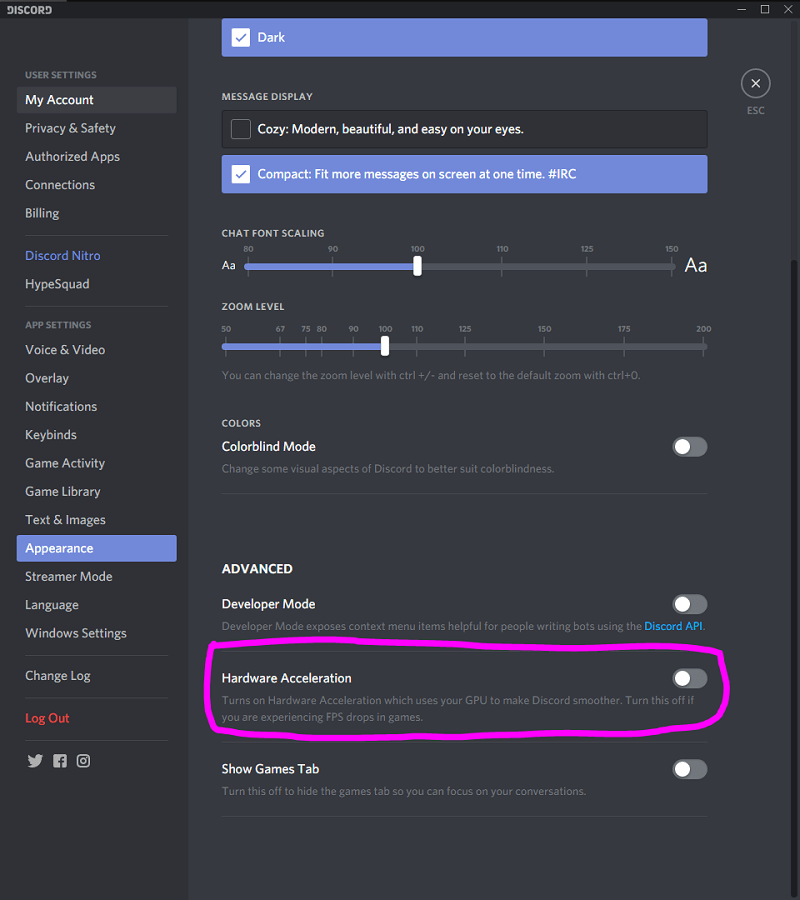
Zusätzliche Tipps
Ein weiterer Tipp, der Ihren Fortnite-Start zum Fledermausspiel werden lässt, ist, mehr Ressourcen für das Spiel zu reservieren. Passen Sie die Leistungseinstellungen für an Mac-Versand-Fortnite.exe über die normale Priorität hinaus. Dies erhöht die FPS-Rate erheblich, so dass Sie das Spiel mit einer geglätteten Erfahrung spielen können.
Bonus-Tipp: Mac Uninstaller wischt Fortnite und seine Spuren weg
Der Uninstaller von iMyMac PowerMyMac bietet eine leistungsstarke Methode für Fortnite entfernen. Im Gegensatz zum Standard-Deinstallationsprogramm entfernt dieses spezielle Tool alle Teile der hartnäckigen Anwendung mit nur einem Klick von Mac-Systemen. Laden Sie dieses All-in-One-Mac-Deinstallationsprogramm herunter, um das Spiel vollständig zu entfernen.
Unabhängig davon, ob Fortnite an unbekannten Orten hartnäckige, abgestürzte oder versteckte Dateien enthält, wird das Mac-Deinstallationsprogramm alle Schuldigen aus der Welt schaffen.
Tip: Wenn Sie dieses Problem auch auf Ihrem Windows-PC, PS4, Xbox One und Nintendo Switch hatten, können Sie dies tun Überprüfen Sie diesen Artikel Fortnite Lag zu beheben.
Teil 4. Einpacken
Mit all diesen nützlichen Tipps und Tricks sollten Sie eine reibungslose Erfahrung machen. Dieser Artikel behebt häufige Probleme im Zusammenhang mit Verzögerungen oder FPS-Verlusten, während Sie Fortnite auf einem Mac ausführen. Stellen Sie außerdem sicher, dass Sie die Systemanforderungen erfüllen, um das Spiel auf dem Mac zu optimieren.
Wir garantieren, dass diese Lösungen Ihre FPS-Rate im Handumdrehen erheblich verbessern. Wir laden Mac-Besitzer ein, dem Battle Royale mit diesem neu gewonnenen Selbstvertrauen eine Chance zu geben.



